ተጨማሪዎች በአሳሹ ላይ ተጨማሪ ባህሪያትን ይጨምራሉ - የመሳሪያ አሞሌዎች ፣ የማስታወቂያ ባነሮችን ማገድ ፣ አኒሜሽን አይጥ ፣ ወዘተ ፡፡ እንደ ተጨማሪ አማራጮች ሊበሩ እና ሊያጠፉ ይችላሉ ፡፡
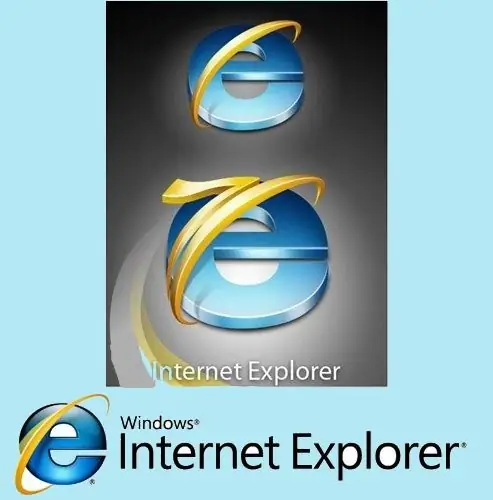
መመሪያዎች
ደረጃ 1
አንዳንድ ማከያዎች እርስዎ ሳያውቁት በኮምፒተርዎ ላይ ቀድሞውኑ ሊጫኑ ይችላሉ። ተጨማሪው ከዚህ በፊት የጫኑት ሌላ ፕሮግራም አካል ከሆነ ይህ ሊሆን ይችላል። አንዳንድ ተጨማሪዎች ከዊንዶውስ ኦፐሬቲንግ ሲስተም ጋር አብረው ሊጫኑ ይችላሉ ፡፡
ደረጃ 2
የቅርብ ጊዜ እና በጣም በተለምዶ ጥቅም ላይ የዋሉ የ Internet Explorer 7 እና 8. ስሪቶች በኢንተርኔት ኤክስፕሎረር 7 ውስጥ ለማንቃት በዴስክቶፕዎ ላይ አቋራጭ ሁለቴ ጠቅ በማድረግ አሳሹን ያስጀምሩ ፡፡ ወይም የ “ጀምር” ቁልፍን ጠቅ ያድርጉ እና ከአጠቃላይ ዝርዝር ውስጥ ኢንተርኔት ኤክስፕሎረር ይምረጡ ፡፡ ከላይ ባለው ምናሌ ውስጥ በተቆልቋይ ዝርዝሩ ውስጥ የ “መሳሪያዎች” ቁልፍን ጠቅ ያድርጉ ፣ “ተጨማሪዎችን ያቀናብሩ” ን ይምረጡ እና “ተጨማሪዎችን አብራ ወይም አጥፋ” ን ጠቅ ያድርጉ ፡፡
ደረጃ 3
በግራ በኩል ባለው የአዝራር አሞሌ ላይ በ “ማሳያ” መስክ ውስጥ ቀስቱን ጠቅ ያድርጉ እና ሁሉንም ተጨማሪዎች ለእርስዎ ለማሳየት “በይነመረብ ኤክስፕሎረር የተጠቀመባቸው ተጨማሪዎች” ን ይምረጡ ፡፡
ደረጃ 4
ማንቃት የሚፈልጓቸውን ማከያ ወይም ማከያ ቡድን ይምረጡ። የታችኛው መስክ የተጨማሪውን (ተሰኪ) ስም ፣ ስሪት ፣ የፋይል ቀን ፣ ዲጂታል ፊርማ ያሳያል (ሁሉም የላቸውም)። ነባሪውን የፍለጋ አቅራቢውን በመጠቀም ተጨማሪውን እንዲፈልጉም ይጠይቅዎታል።
ደረጃ 5
በታችኛው መስክ ላይ በስተቀኝ በኩል “አንቃ” የሚለውን ቁልፍ ያያሉ ፣ ማከያውን ለማንቃት ጠቅ ያድርጉ። በአማራጭ በሚፈለገው ማከሚያ ላይ በቀኝ ጠቅ ያድርጉ እና “አንቃ” ን ይምረጡ ፡፡ ከዚያ “እሺ” የሚለውን ቁልፍ ጠቅ ያድርጉ ፡፡
ደረጃ 6
በኢንተርኔት ኤክስፕሎረር ውስጥ 8. ከላይኛው ምናሌ ውስጥ “መሳሪያዎች” የሚለውን ቁልፍ እና ከዚያ “ተጨማሪዎች” የሚለውን ንጥል ይምረጡ ፡፡ በግራ በኩል ባለው የአዝራር አሞሌ ላይ በ “ማሳያ” መስክ ላይ ቀስቱን ጠቅ ያድርጉ እና “ሁሉም ተጨማሪዎች” ን ይምረጡ ፡፡
ደረጃ 7
ሊያካትቷቸው የሚፈልጓቸውን ተጨማሪዎች (add-in) ወይም ቡድን ይምረጡ። በታችኛው መስክ ውስጥ ባለው “አንቃ” ቁልፍ ላይ ጠቅ ያድርጉ ወይም “አንቃ” በሚለው ንጥል ላይ በቀኝ ጠቅ ያድርጉ። ለእያንዳንዱ ማከያ ለማካተት ይህንን እርምጃ ይድገሙ። የማከያው ሁኔታ ወደ ተገቢው ይለወጣል። ከዚያ የዝግ ቁልፍን ጠቅ ያድርጉ ፡፡







